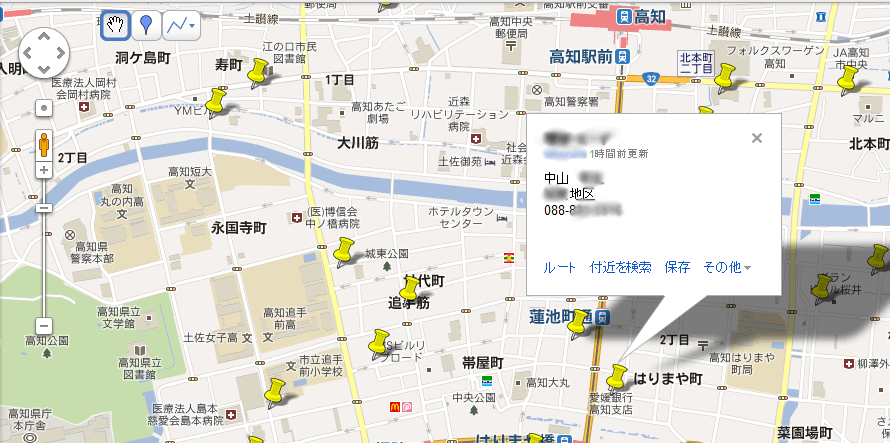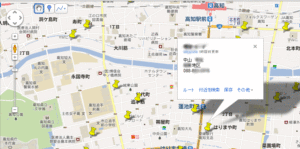Google Maps (API) の便利な使い方を忘れないためのメモ。
挨拶回りや複数の訪問場所がある場合、紙媒体の地図では取り扱いが大変です。
となりのページを探す時間のロス、用紙の疲労、相手先の細かな情報が確認 できないなど不便も多い。
そこでお金をかけずにいい方法はないかと思案して、辿り着いたのがGoogle Mapです。
[必要なもの]
- 出先で使うネットブック、スマートタブレット
- 3G、4G回線との接続環境(モバイルルータや3G回線対応iPad、デザリング機能など)
- Google アカウント
- CSVファイルを出力できる環境(ExcelやAccess、筆まめなど・・・)
- AGtoKML (CSVファイルをKMLファイルに変換します) http://homepage2.nifty.com/mohri/AG2KML_help.htm
- .NET Framework Version 3.5のランタイム (AGtoKMLの動作用) http://www.microsoft.com/downloads/ja-jp/details.aspx?FamilyID=333325fd-ae52-4e35-b531-508d977d32a6
- 住所情報等
Step 01
Excelなどを用いて住所情報を入力し、カンマ区切りのCSV出力します。
その際に 見出し行は name, address, lat, lon, description とします。
name: 訪問先の名前
address: 訪問先の住所
lat: 緯度
lon: 経度
description: 備考 html タグが使えるようです
addressを記入した場合、lat、lonの項は未記入で結構です。
*参考 http://taizo3.net/hietaro/2011/02/post-429.php
Step 02
AGtoKMLを起動し、Step 01で作成したCSVファイルを読み込みます。
Step 03
「すべての住所を検索」を押して、住所(address)を緯度(lat)、経度(lon)に変換します。
*たぶん Google Geocoding API のジオコーディングリクエスト機能使っているので、一日2500件まで?
Step 04
KMLファイルとして保存します
Step 05
GoogleアカウントでGoogle Mapにログインし、マイプレイス>地図を作成(プライバシー設定と共有設定を限定公開に!!)>インポートを選択します。
Step 06
作成済みのKMLファイルを読みこめば完成です。
私の場合、ローカルPC上のKMLファイルは読み込めなかったので、一度自分のwwwサーバにアップロードしてURLを渡すことで対処しました。
完成Map
Google APIの文法をきちんと勉強すれば、ポインタの形や色なども変更できるのだと思います。
尚、一日の読み込み回数に制限がありまして、25000回/日とのことです。